Содержание
- 2. Подготовка текстов — одна из самых распространенных сфер применения компьютеров. С помощью специальных компьютерных программ можно
- 3. Текстовый редактор — это очень простая программа для работы с текстами. Вы уже знакомы с текстовым
- 4. Текстовый процессор — это более мощная программа для работы с текстами. Текстовым процессором является, например, программа
- 5. Любой текст, созданный с помощью текстового редактора (процессора), а также включенные в него нетекстовые материалы (графику,
- 6. Строка – произвольная последовательность символов между левой и правой границами документа. Абзац – произвольная последовательность символов,
- 7. Ввод (набор) текста, как правило, осуществляется с помощью клавиатуры. Роль бумаги при этом играет экран компьютера.
- 8. При вводе текста там, где это нужно, используйте заглавные буквы. Все знаки препинания кроме тире ставьте
- 9. Ошибку, допущенную при вводе текста, можно исправить. Ошибочный символ, расположенный справа от курсора, удаляется клавишей Delete,
- 10. Home в начало строки End в конец строки Ctrl + ? на слово вправо Ctrl +
- 11. Кроме того, существует режим прокрутки, позволяющий быстро вывести на экран части текста, находящиеся за его пределами.
- 12. При редактировании можно удалять не только отдельные символы, но и целые фрагменты текста. Предварительно фрагмент должен
- 13. Выделенный фрагмент легко удалить, нажав определенную клавишу или комбинацию клавиш. При этом фрагмент можно удалить из
- 14. Текстовые редакторы позволяют находить местоположение в тексте заданного слова и при необходимости автоматически заменять во всем
- 15. На этапе форматирования совершаются различные операции по приданию документу такого вида, который он будет иметь на
- 16. Выравнивание вправо означает способ форматирования правой границы абзаца. Когда текст выровнен вправо, правая граница абзаца образует
- 17. Выровненный по центру, или центрированный текст располагается так: с обеих сторон каждой строки ширина свободного пространства
- 18. Многие редакторы текстов могут следить за размером полей, предлагают на выбор различные варианты шрифтов. Шрифт —
- 19. Курсивный шрифт имеет наклон. Если внимательно рассмотреть текст в книге, то можно заметить, что на концах
- 21. Скачать презентацию







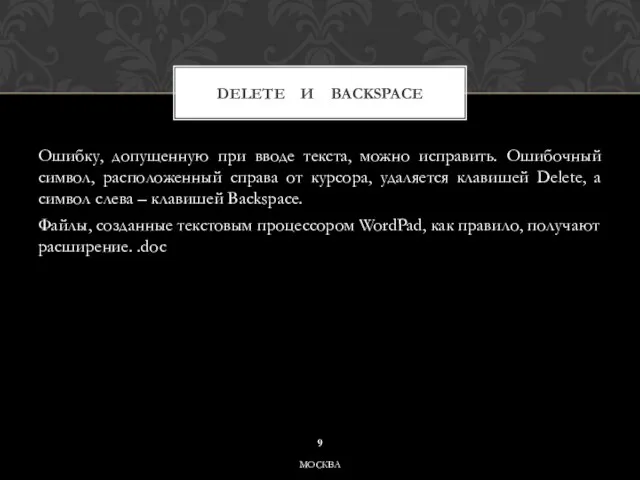






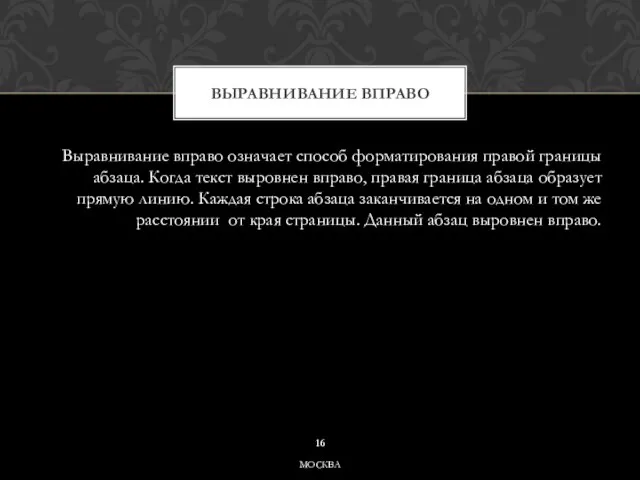



 Индивидуальный итоговый проект. Мобильное приложение для ДЗ
Индивидуальный итоговый проект. Мобильное приложение для ДЗ Госслужащие и социальные сети
Госслужащие и социальные сети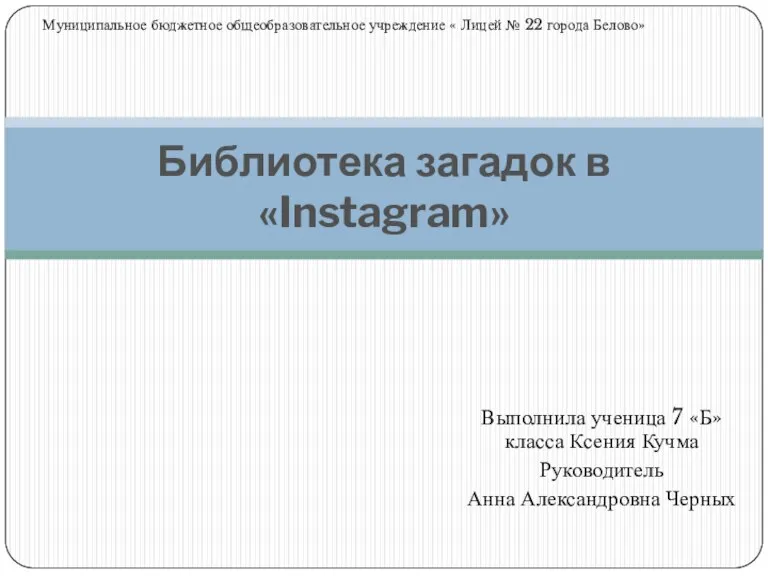 Библиотека загадок в Instagram
Библиотека загадок в Instagram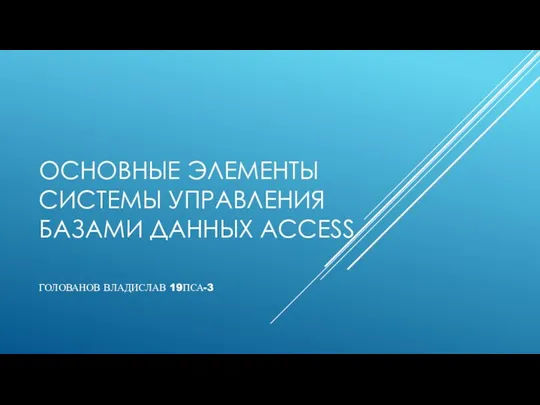 Элементы системы управления базами данных Access
Элементы системы управления базами данных Access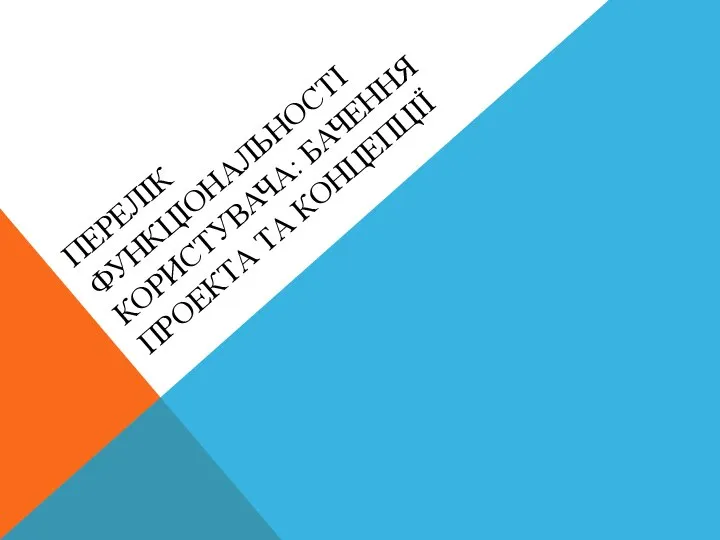 Перелік функціональності користувача: бачення проекта та концепції
Перелік функціональності користувача: бачення проекта та концепції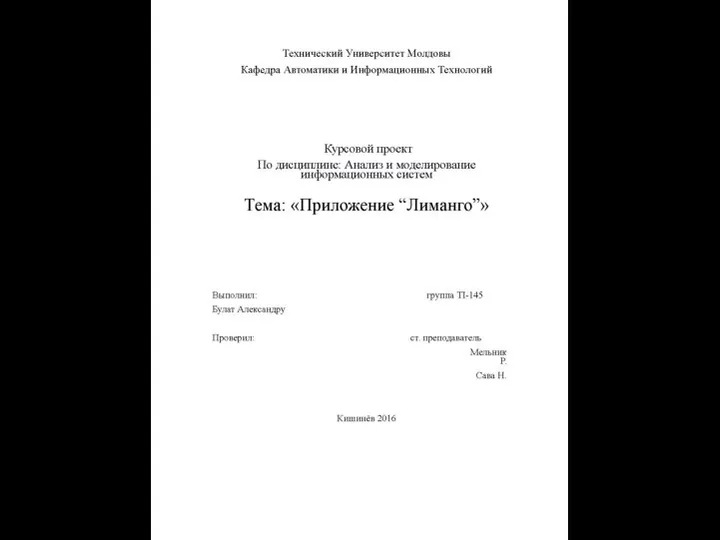 Курсовой проект. Приложение Лиманго
Курсовой проект. Приложение Лиманго Достучаться до поколения Z
Достучаться до поколения Z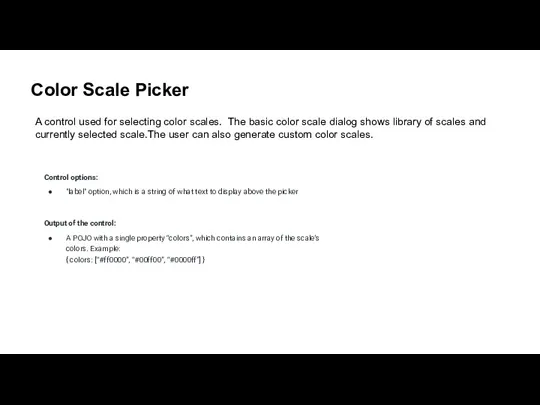 Color Scale Picker
Color Scale Picker Образовательные материалы МЭШ на уроках информатики
Образовательные материалы МЭШ на уроках информатики Двоичная арифметика
Двоичная арифметика Модели безопасности защиты от несанкционированного доступа. Лекция №3
Модели безопасности защиты от несанкционированного доступа. Лекция №3 Разработка игр для съемки самолетов
Разработка игр для съемки самолетов Решение задач. Python 3.7
Решение задач. Python 3.7 Взаимодействие с Сервисным Центром OCS
Взаимодействие с Сервисным Центром OCS Үткен каләм + үткер күз = асыл сүз
Үткен каләм + үткер күз = асыл сүз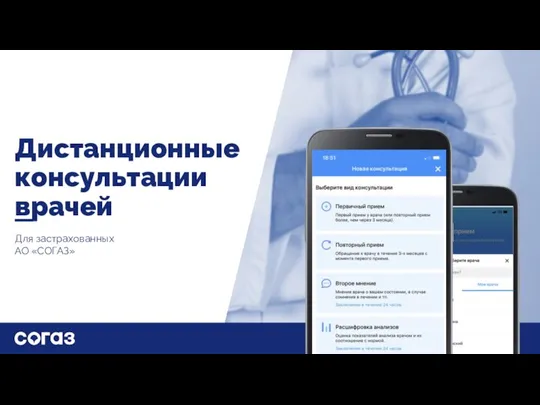 Дистанционные консультации врачей Для застрахованных АО СОГАЗ
Дистанционные консультации врачей Для застрахованных АО СОГАЗ Создание интенет-магазинов
Создание интенет-магазинов История развития русских шрифтов
История развития русских шрифтов Системы счисления
Системы счисления Информационные процессы. Информация в информатике
Информационные процессы. Информация в информатике 南投縣教育網路專案 建置說明
南投縣教育網路專案 建置說明 Языки программирования и структуры данных. Основы трансляции языков программирования
Языки программирования и структуры данных. Основы трансляции языков программирования Информационная инфраструктура
Информационная инфраструктура Экспертные системы
Экспертные системы Схема личного электронного письма
Схема личного электронного письма Логические операции
Логические операции Работа с массивами
Работа с массивами Программирование на языке Паскаль. Часть II
Программирование на языке Паскаль. Часть II